Ви придбали та встановили додаток або гру з магазину Windows 10 і хочете перевстановити гру або програму зараз? Перевстановити придбану програму або гру після повторної інсталяції Windows 10? Хочете відновити придбану програму або гру, перевстановивши її? У цьому посібнику ми побачимо, як переглядати програми та ігри, придбані в магазині Windows, і переінсталювати їх у Windows 10.
Пошук програм, придбаних та встановлених у магазині Windows, досить простий. Оскільки магазин Windows зберігає історію всіх придбаних програм і ігор у вашому обліковому записі Microsoft, ви можете перейти до магазину та увійти до облікового запису Microsoft, щоб переглянути всі придбані елементи з магазину.

Якщо ви придбали програми та ігри за допомогою кредитної картки, дебетової картки, рахунку мобільного телефону або будь-якого іншого способу оплати, ви можете виконати наведені нижче вказівки для повторного завантаження та повторної інсталяції гри або програми в Windows 10. \ t
Перевстановіть програми та ігри, придбані в магазині Windows у Windows 10
Крок 1. Щоб переінсталювати програму, спочатку потрібно видалити програму з ПК. Ви можете пропустити цей крок, якщо ви вже видалили програму або встановили програму на чисту інсталяцію Windows 10.
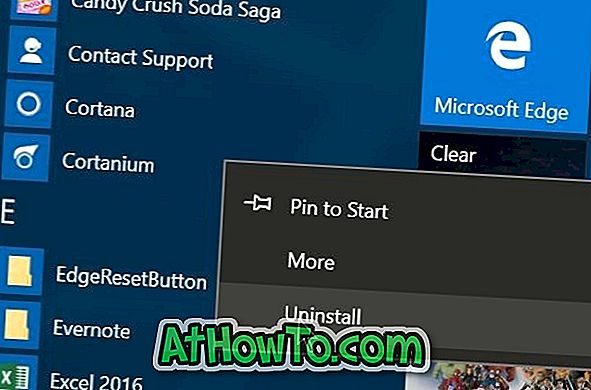
Щоб видалити програму, відкрийте меню "Пуск", перейдіть до програми, яку потрібно видалити, клацніть правою кнопкою миші на програмі та виберіть пункт Видалити . Натисніть кнопку OK, коли з'явиться діалогове вікно підтвердження. Ви також можете використовувати CCleaner для видалення програм у Windows 10. \ t
Крок 2. Відкрийте програму Магазин Windows. Додаток Магазин можна запустити, натиснувши кнопку " Магазин" у меню "Пуск" або вікні пошуку на панелі завдань, а потім натиснувши клавішу Enter.
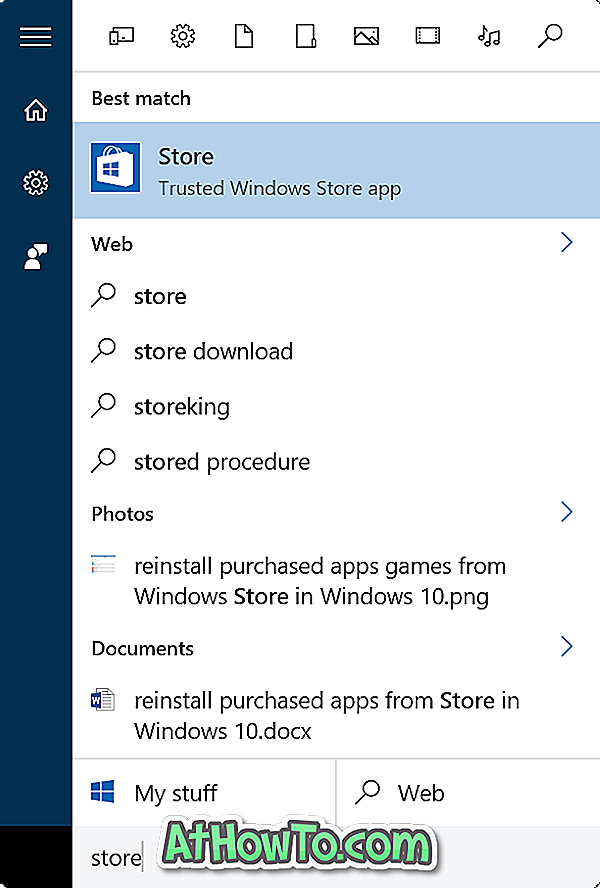
Крок 3. Після запуску програми "Магазин" натисніть значок користувача, розташований поруч із полем пошуку. Якщо ви вже ввійшли до магазину Windows, ви побачите зображення облікового запису Microsoft біля пошуку. Якщо ви ще не ввійшли в магазин, натисніть значок користувача та ввійдіть у магазин за допомогою облікового запису Microsoft.
Зауважте, що якщо у вас є кілька облікових записів Microsoft, не забудьте увійти в обліковий запис, який раніше використовувався для придбання програми, яку ви бажаєте перевстановити.
Натисніть піктограму користувача або зображення облікового запису, після чого натисніть Моя бібліотека .
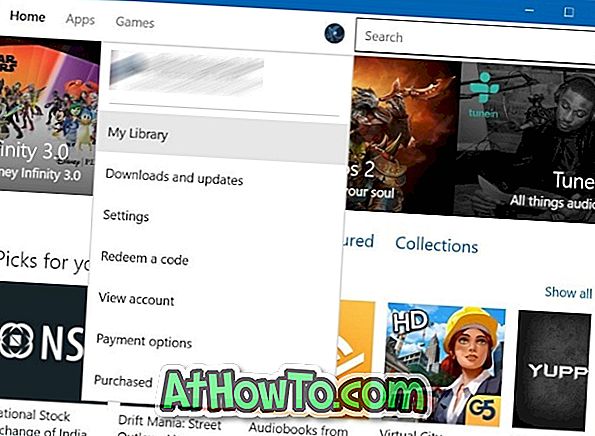
Крок 4. На сторінці "Моя бібліотека" можна переглянути нещодавно придбані, а також встановлені програми та ігри з Магазину. Щоб переглянути всі програми та ігри, натисніть Показати всі посилання.
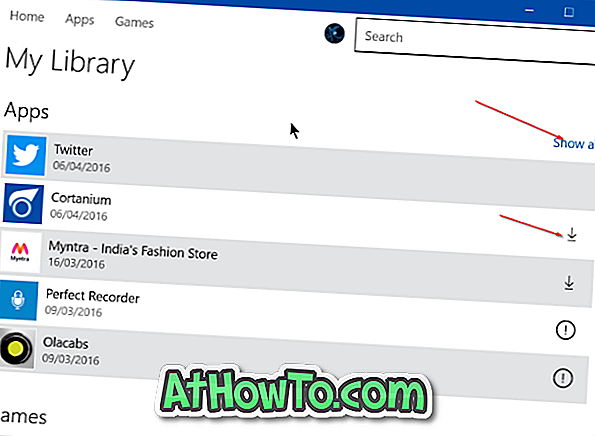
Щоб встановити раніше придбану програму, натисніть піктограму завантаження поруч із назвою програми (відкриється сторінка програми), яку потрібно інсталювати / переінсталювати, а потім натисніть кнопку Встановити, щоб завантажити та встановити програму.
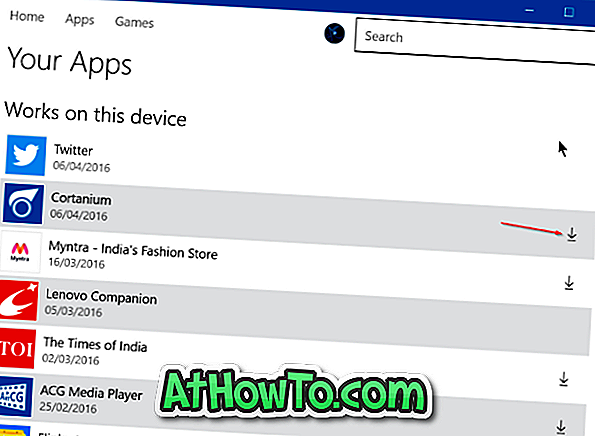
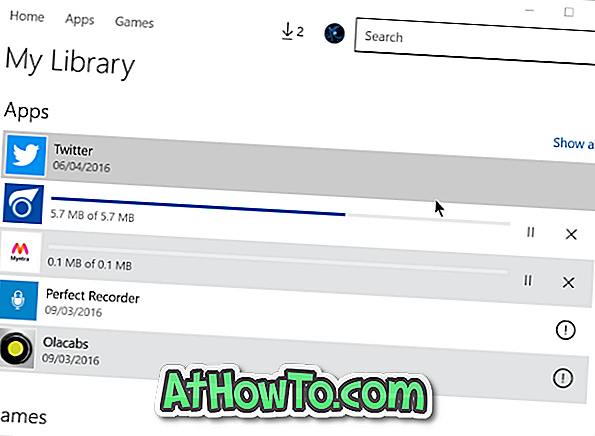
Зауважте, що піктограма завантаження не відображатиметься біля програм, які вже встановлені на вашому комп'ютері.













